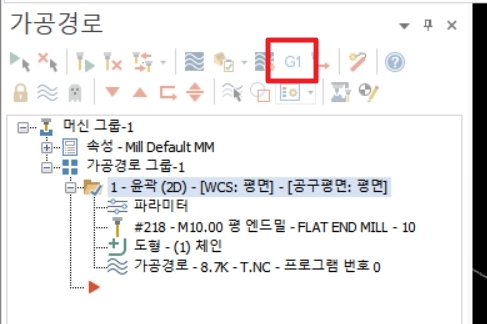마스터캠은 NC데이터인 G코드를 출력해 볼 수 있습니다. 해당 출력된 G코드를 가지고 머시닝이나 선반기계에 전송하여 프로그램 가공을 진행해 볼 수 있습니다.
마스터캠 NC데이터 출력하는 방법은 간단하게 진행해 볼 수 있으며, 다음과 같이 따라서 진행하시면 NC데이터를 출력해 볼 수 있을 겁니다.
제가 설명드리는 버전은 마스터캠 2024 버전의 데모 버전이니 참고하시고 이용해 보시기 바랍니다. 다운로드는 아래와 같이 설명되어 있으니 참고하시고 이용해 보시기 바랍니다.
마스터캠 2024, 2023 데모버전 다운로드, 라이센스 인증방법
마스터캠 NC데이터 G코드 출력방법
일단 제가 설명 드리는 방법은 2024 버전을 기준으로 진행되니 이점 참고하시고 이용해 보시기 바랍니다. 대부분의 버전은 해당 NC 데이터 출력하는 방식이 비슷합니다.
1. 마스터캠 2024 버전을 실행해 줍니다. 그리고 단축키 ALT + O를 눌러 가공경로 창을 켜줍니다.
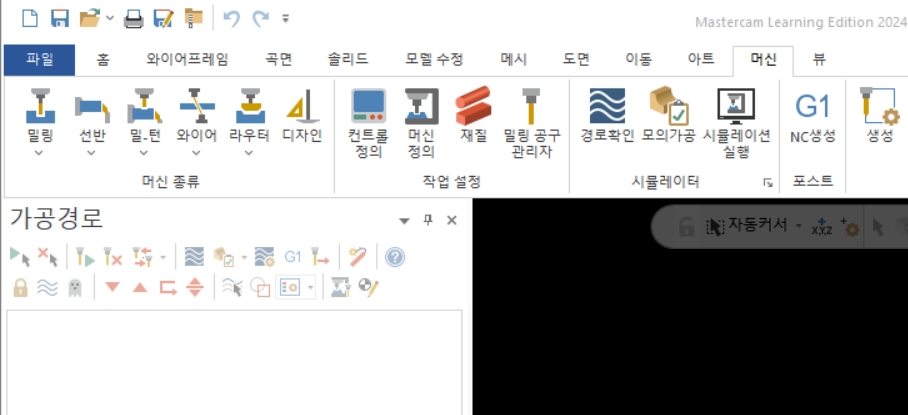
2. 위와 같이 [머신] – [밀링] – [기본값] 항목을 선택을 합니다.
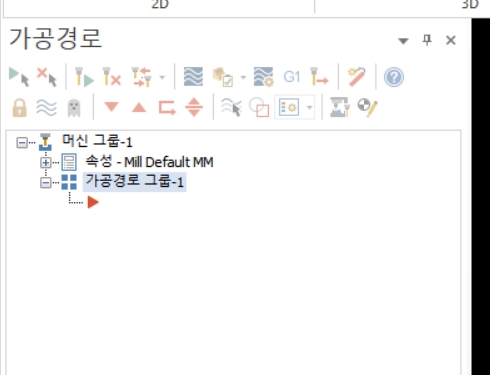
3. 도형을 하나 그려 줍니다. 그린 도형을 가지고 체인을 걸어 도형의 영역을 잡아주게 됩니다. 해당 체인을 걸어주는 기능은 일단 대략적으로 흐름만 보기위해서 설명만 드려보도록 하겠습니다.
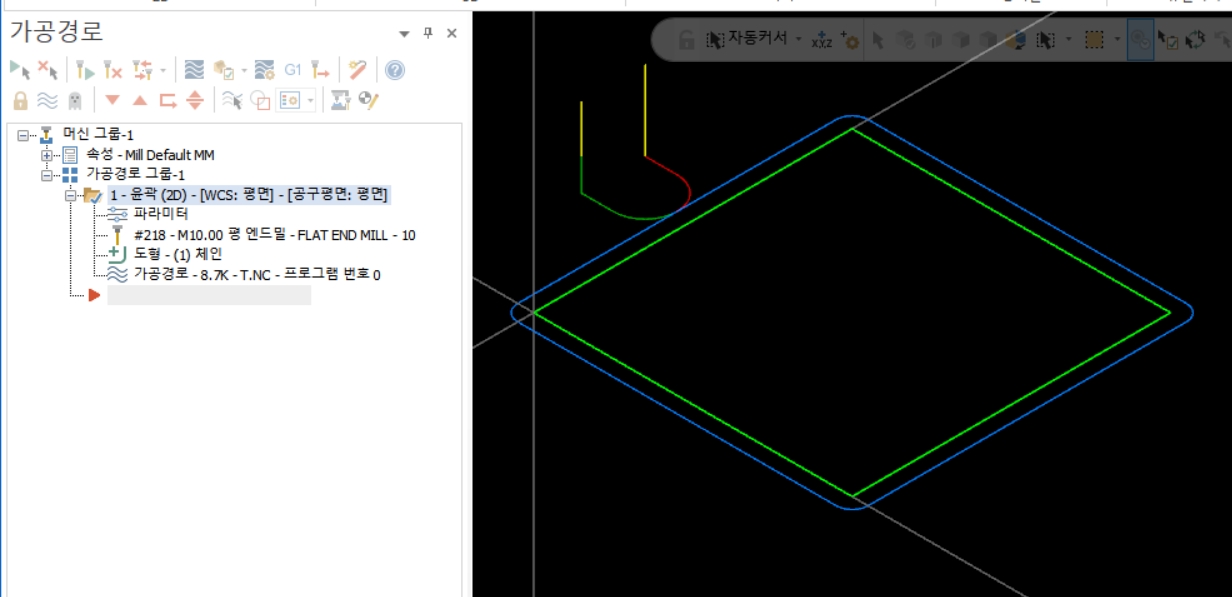
4. 좌측에 있는 가공경로를 선택하시고 상단에 있는 G1을 선택하여 G코드인 NC데이터 출력을 진행해 볼 수 있습니다.
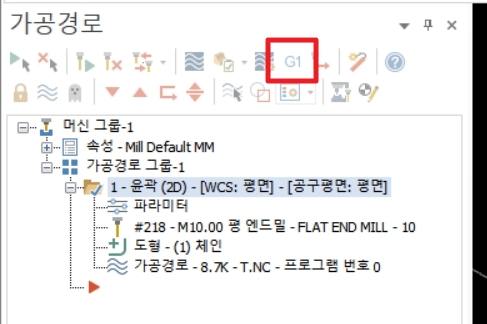
현재 이용하는 데모버전의 경우 NC데이터는 출력할 수 없는 버전이기 때문에 여기까지만 보여드릴 수 있을 듯 합니다. 정품 버전을 이용을 하시는 분들의 경우 G1 코드를 선택하여 이용할 수 있으니 참고하시기 바랍니다.